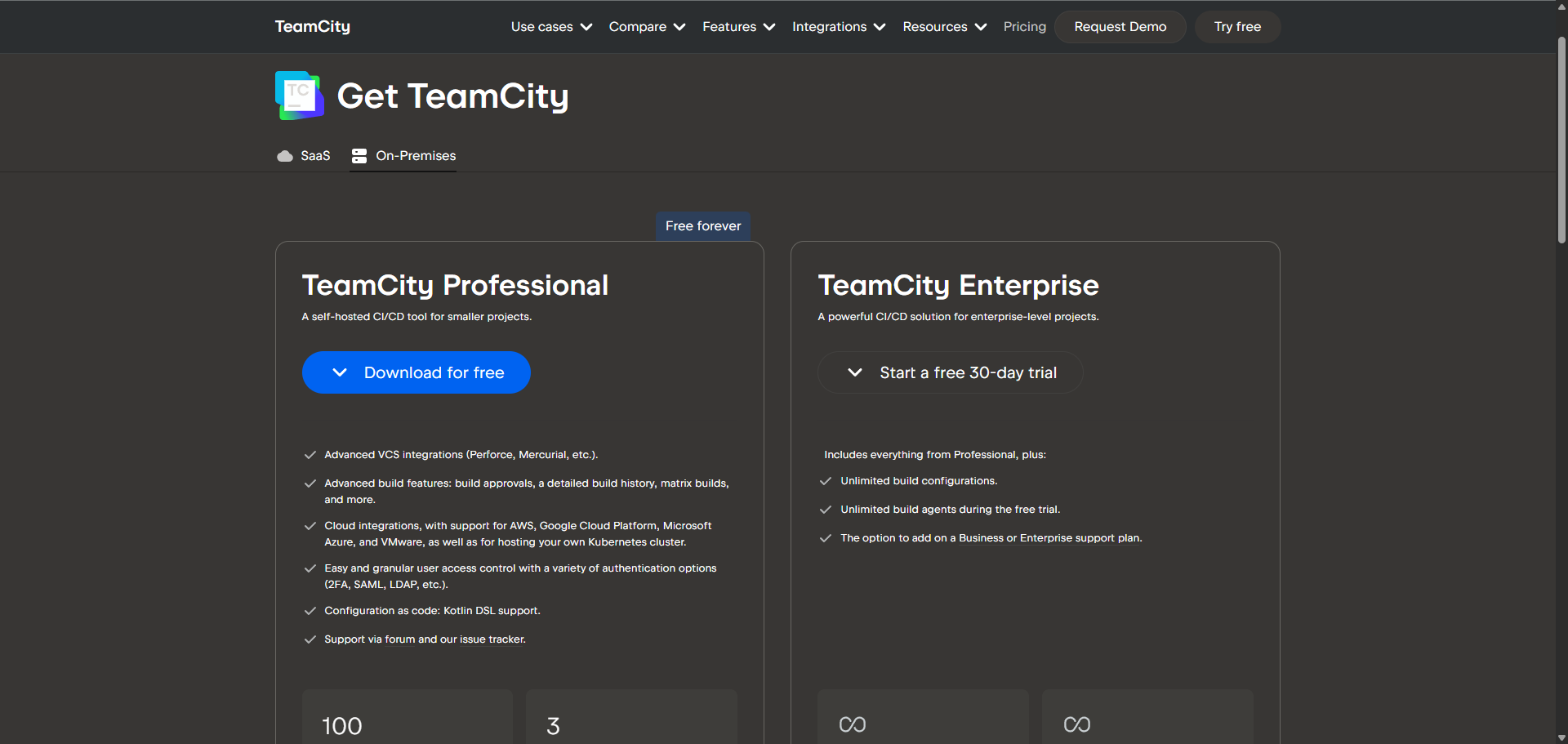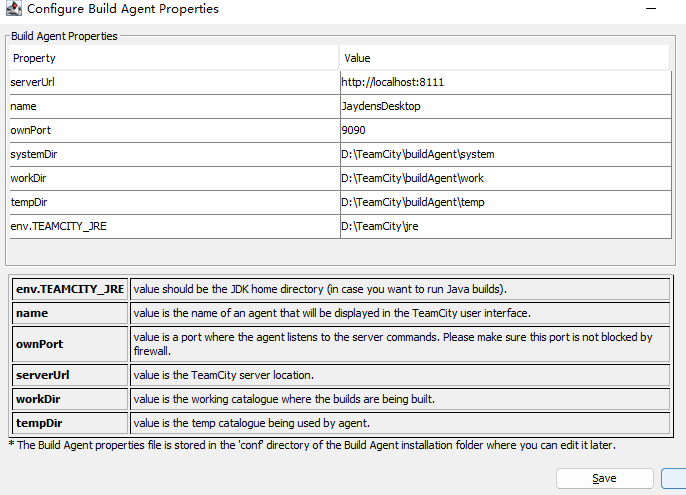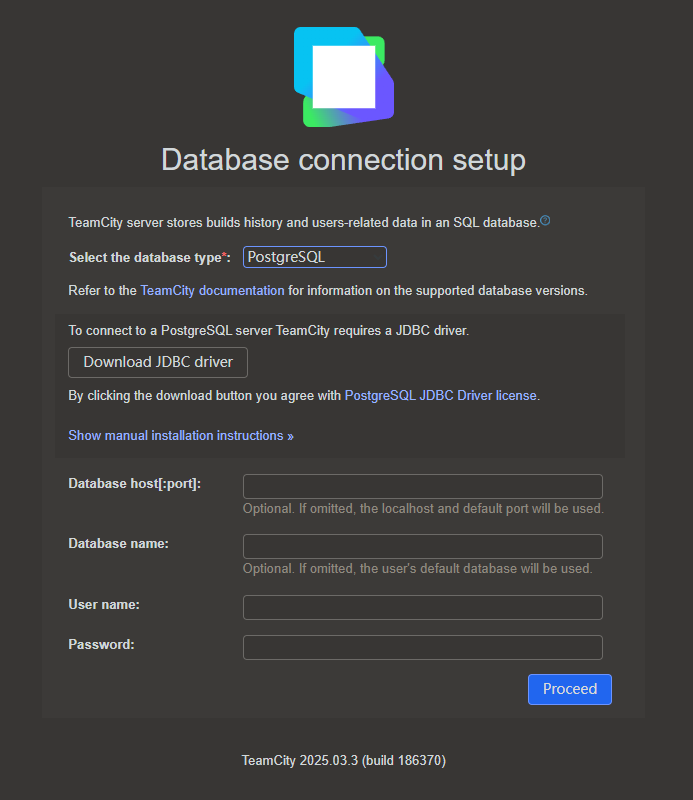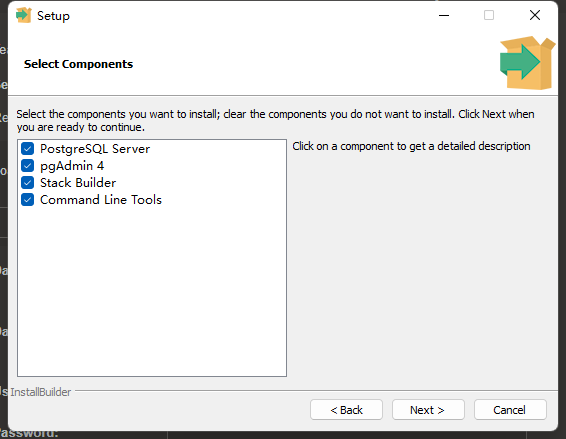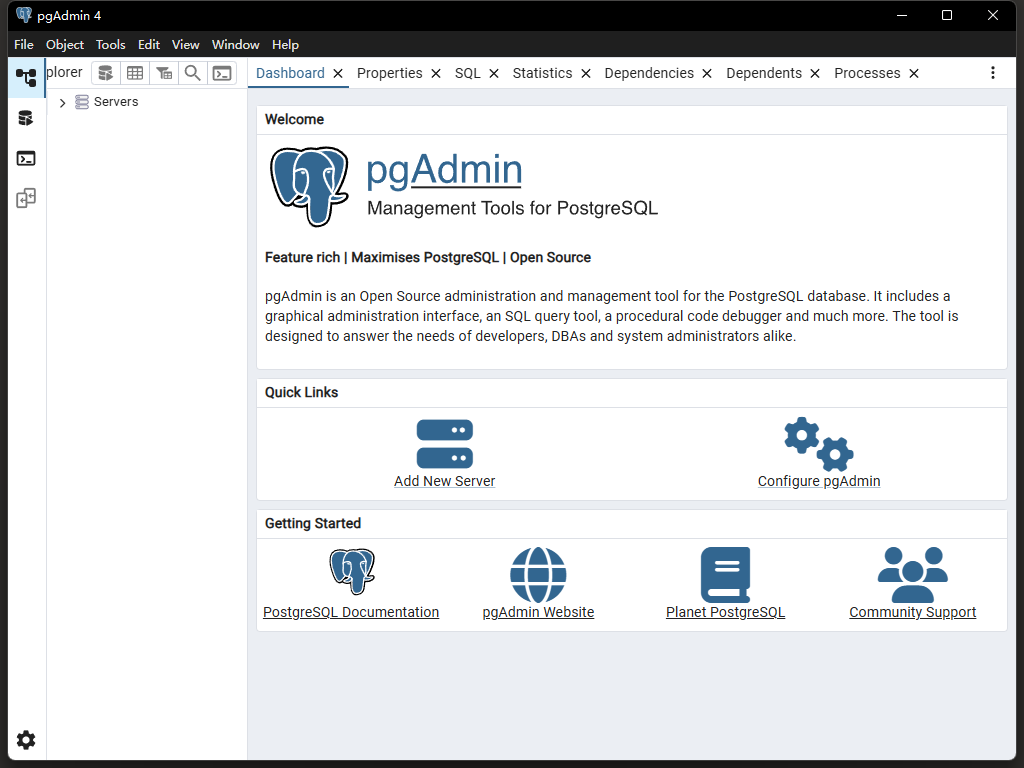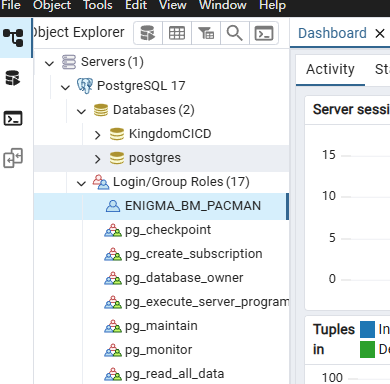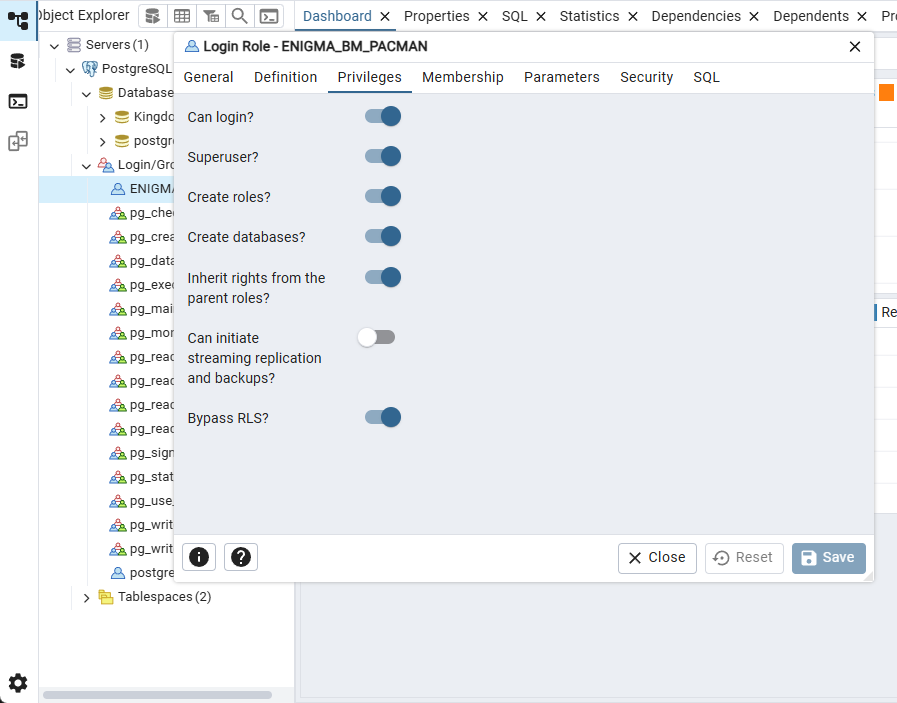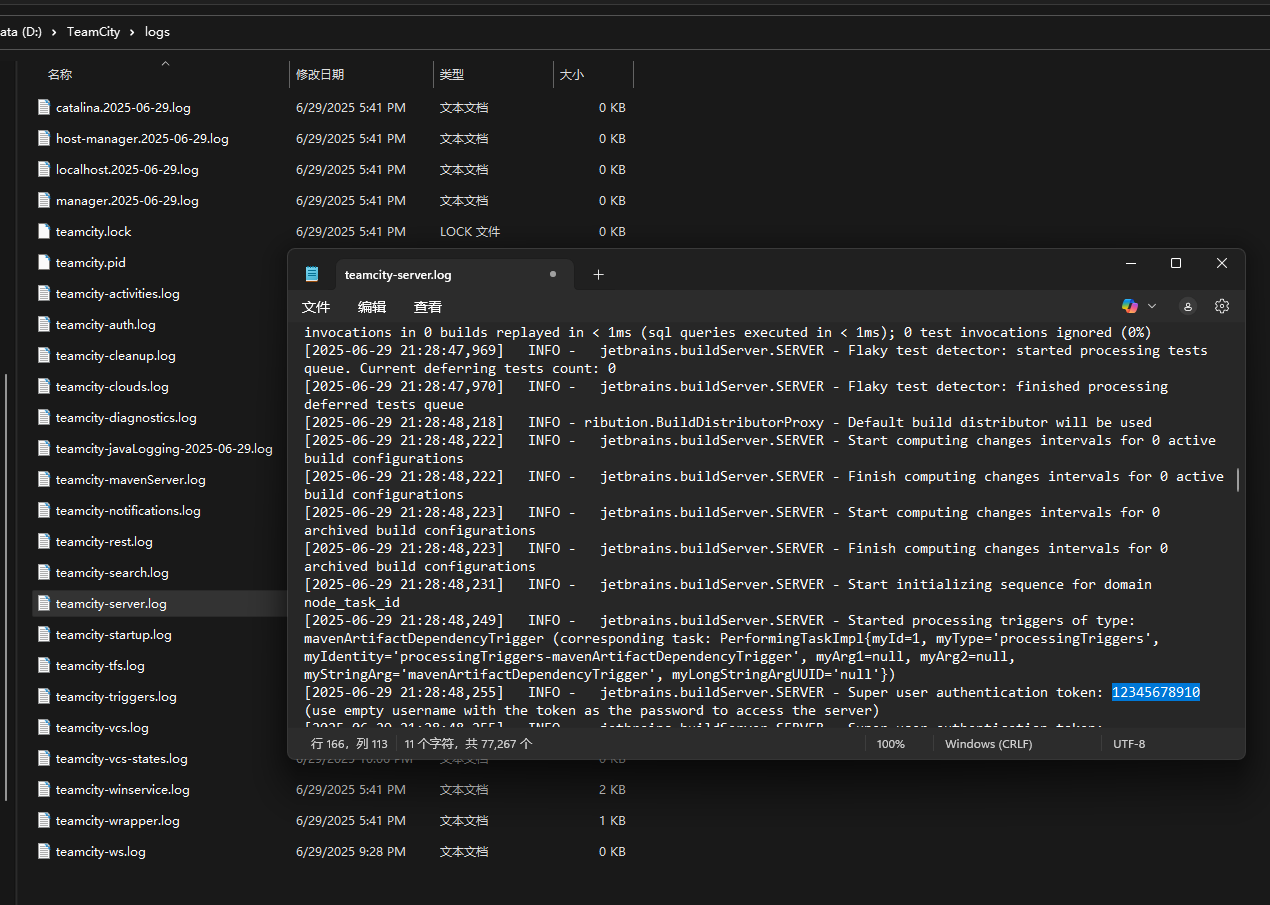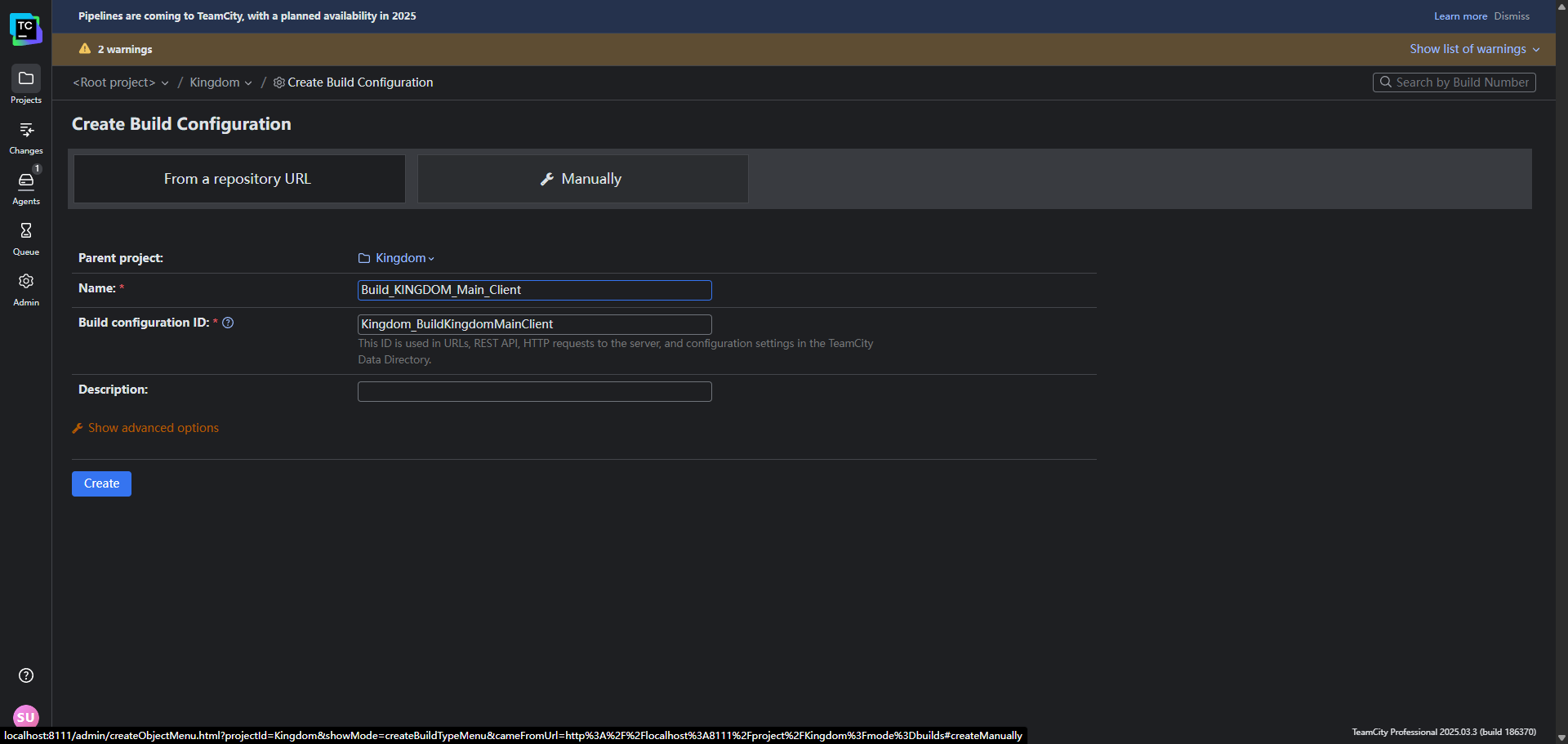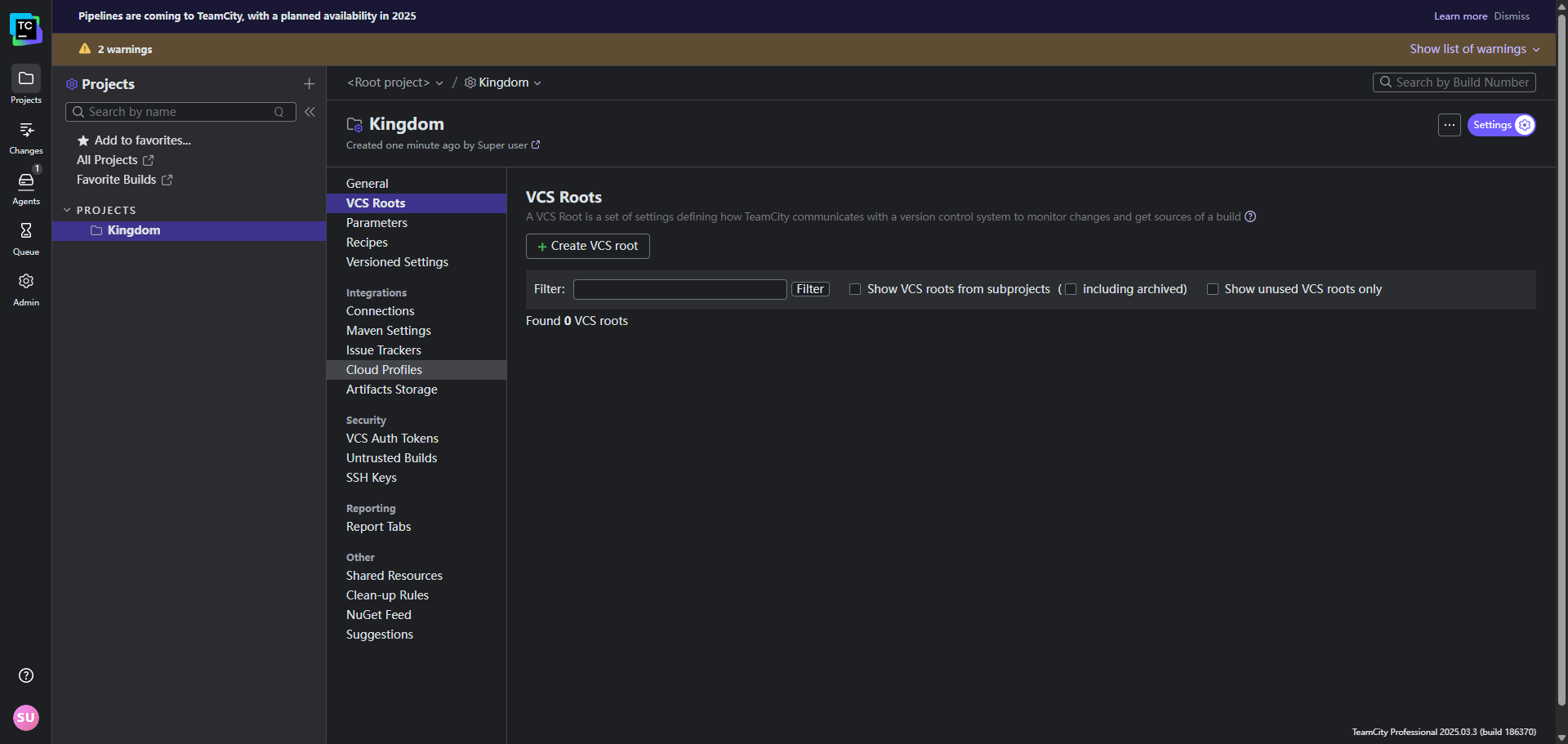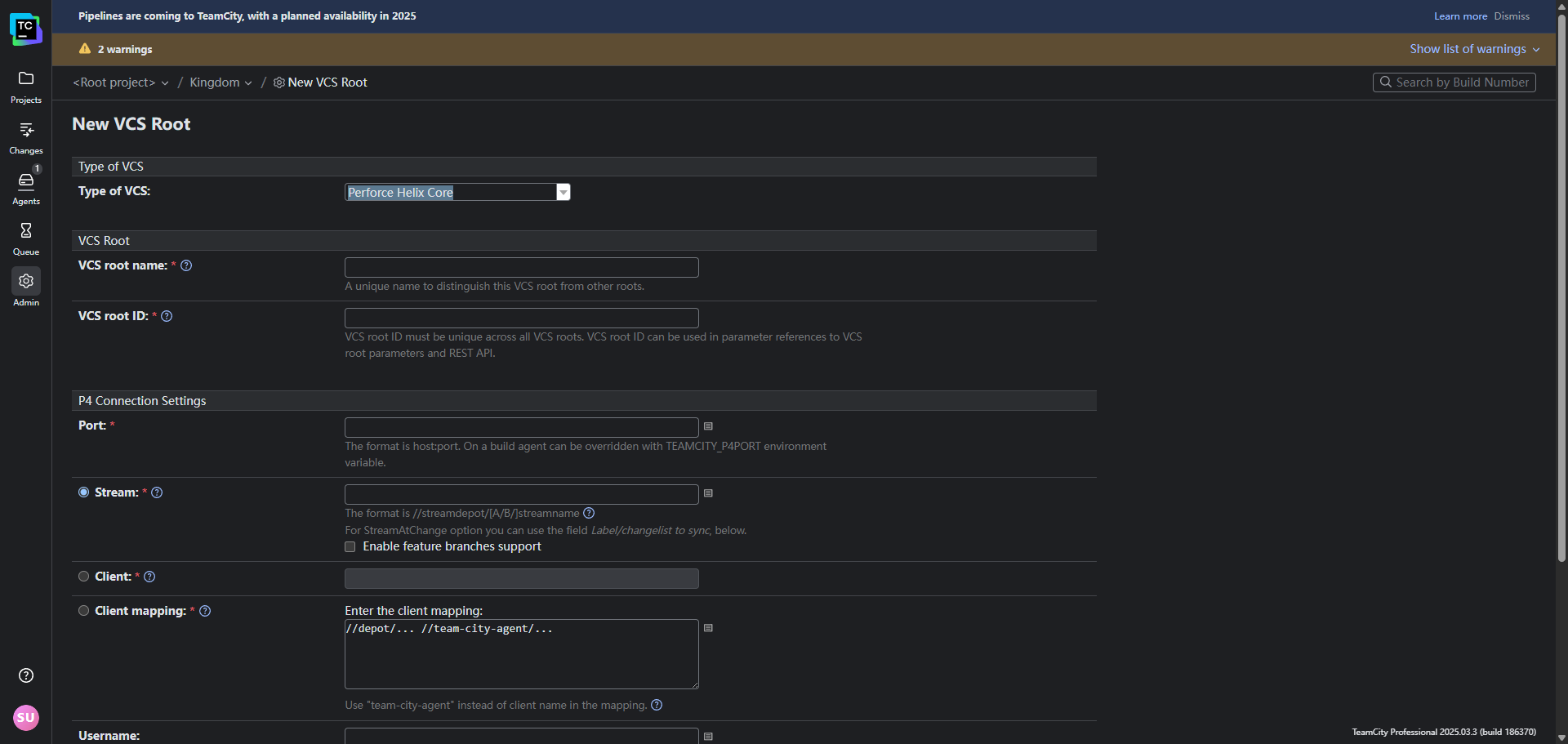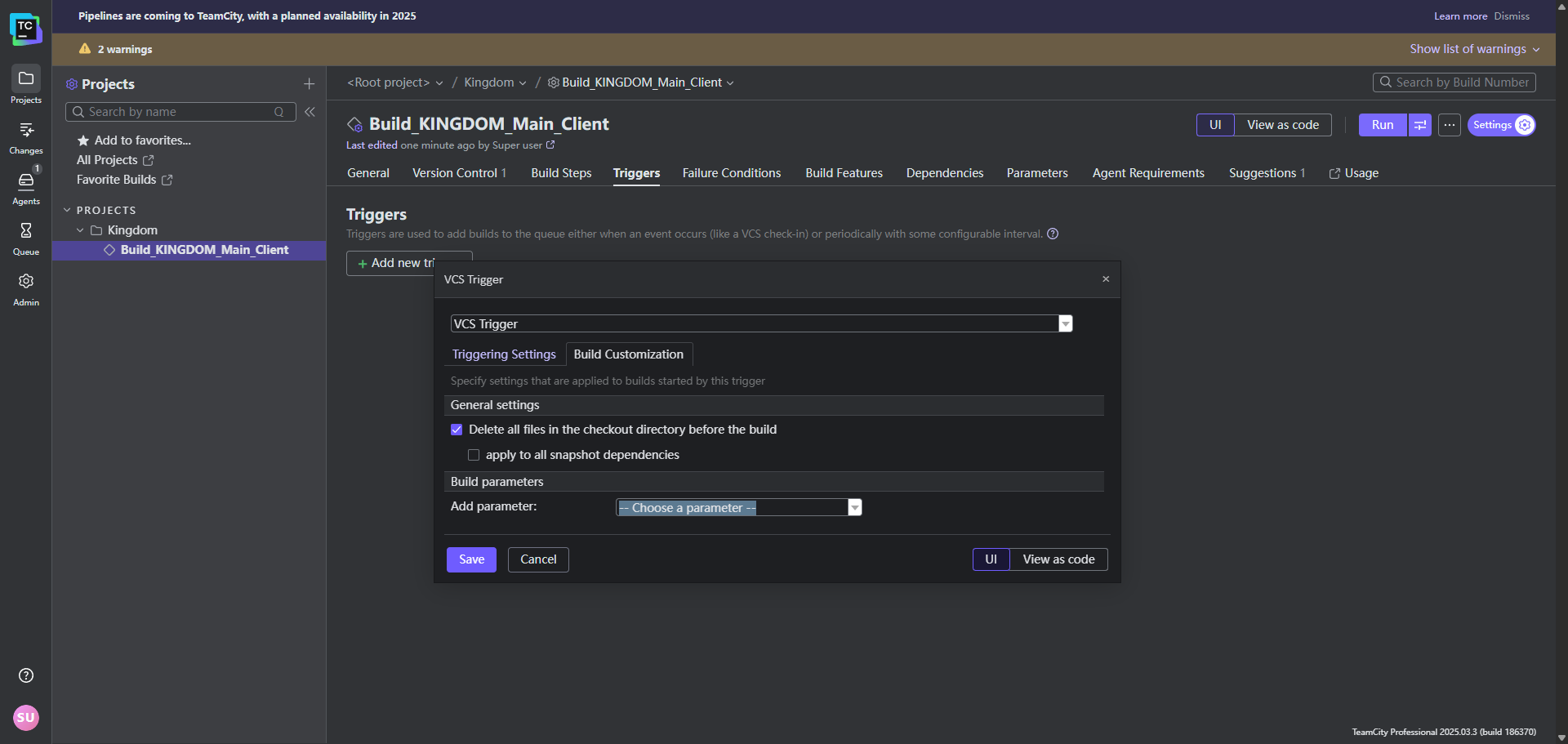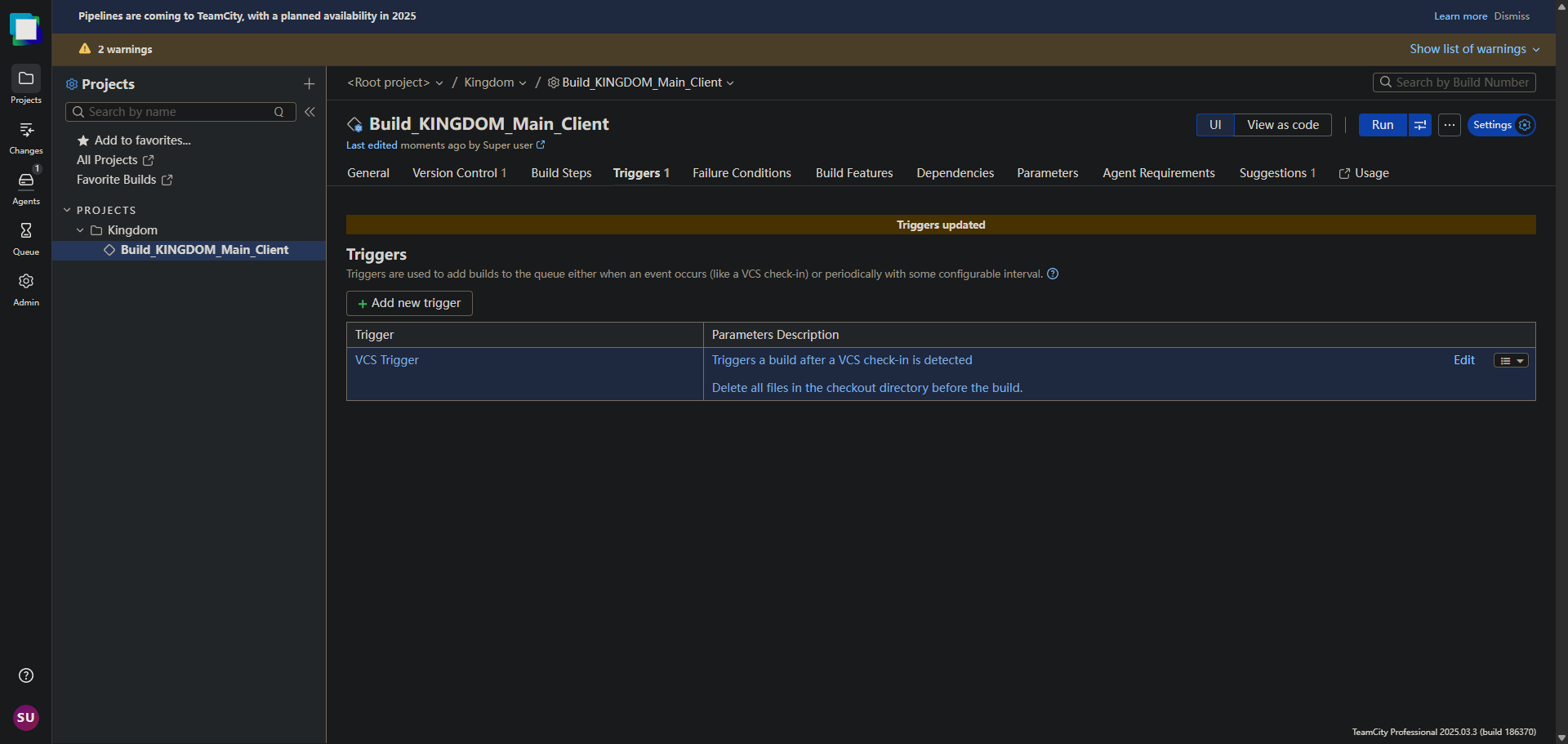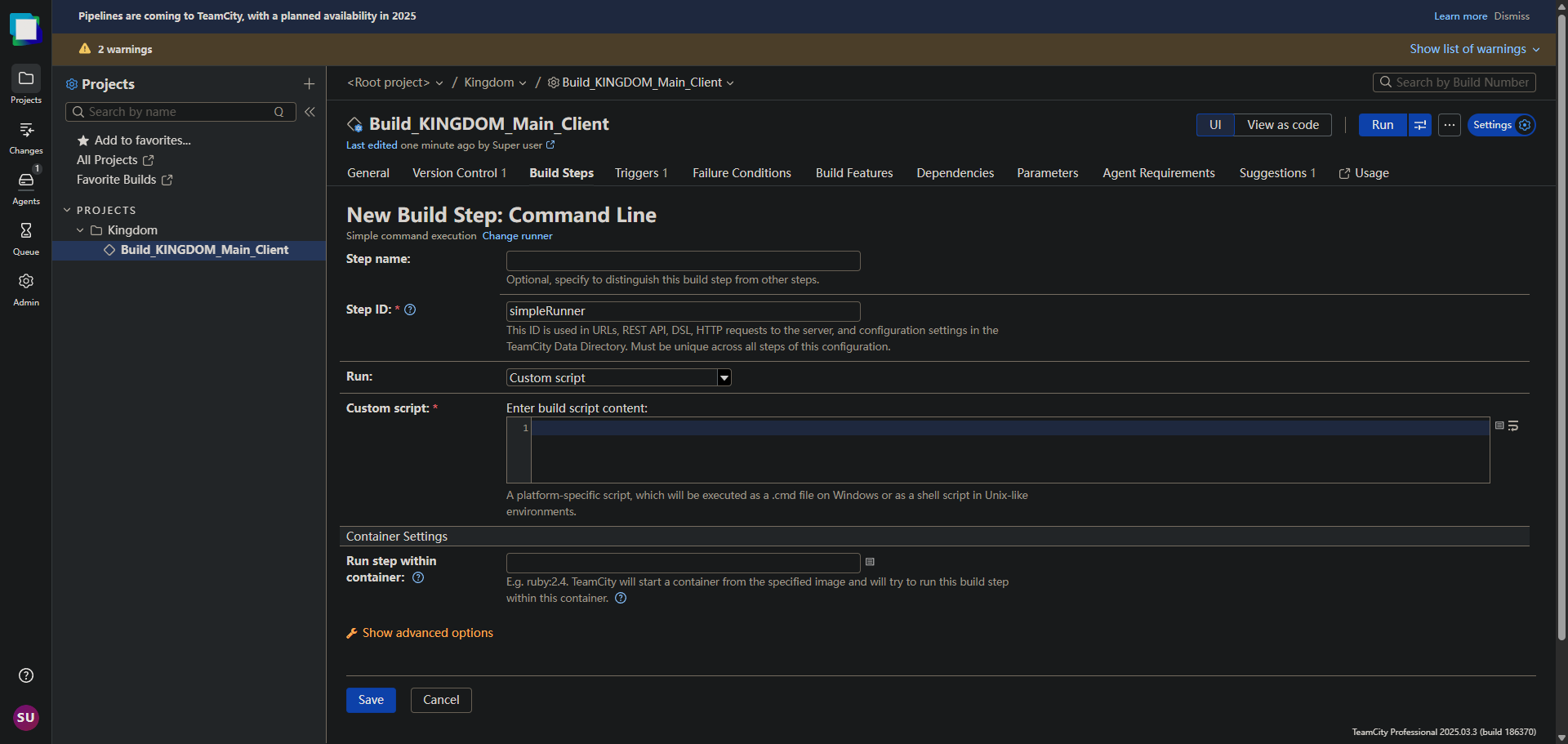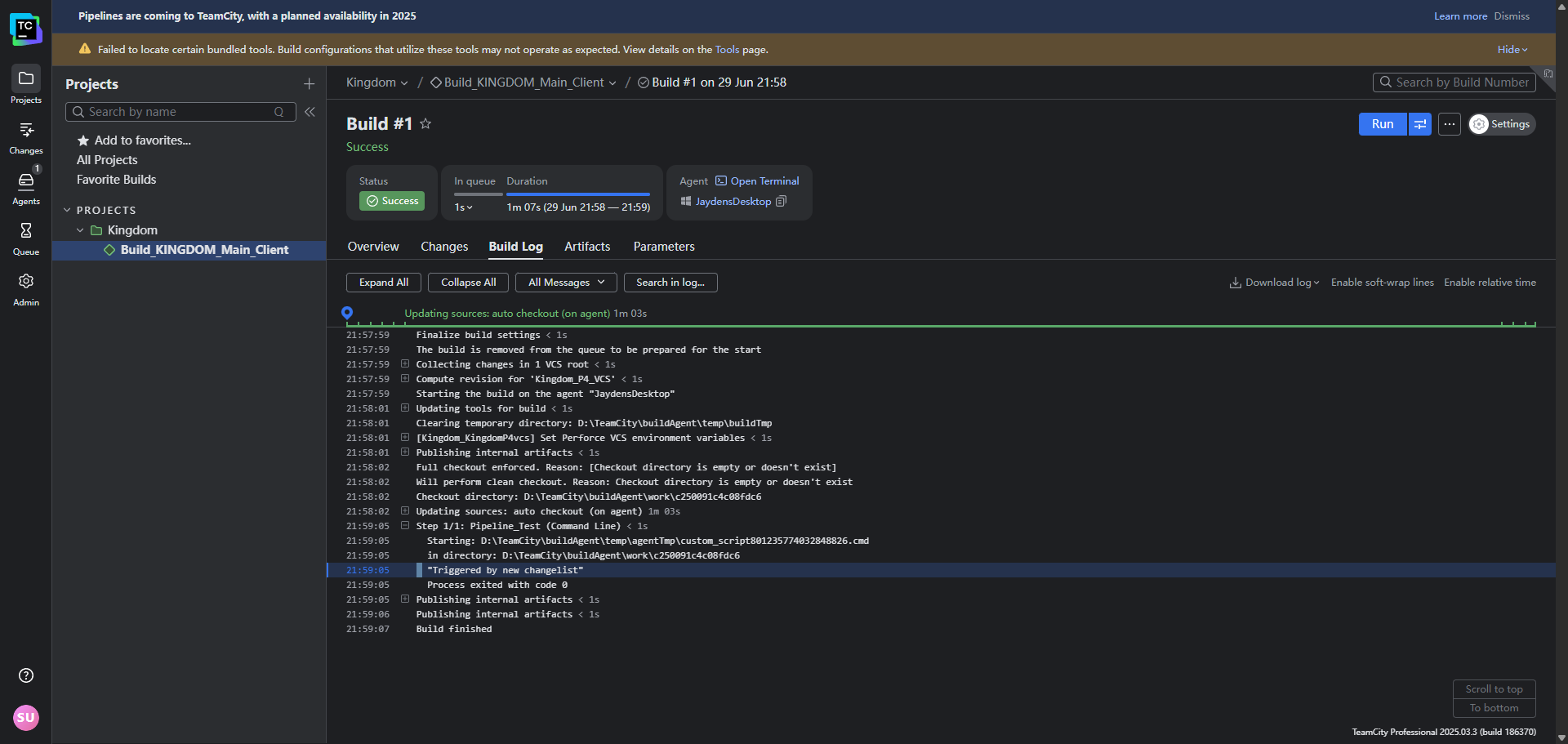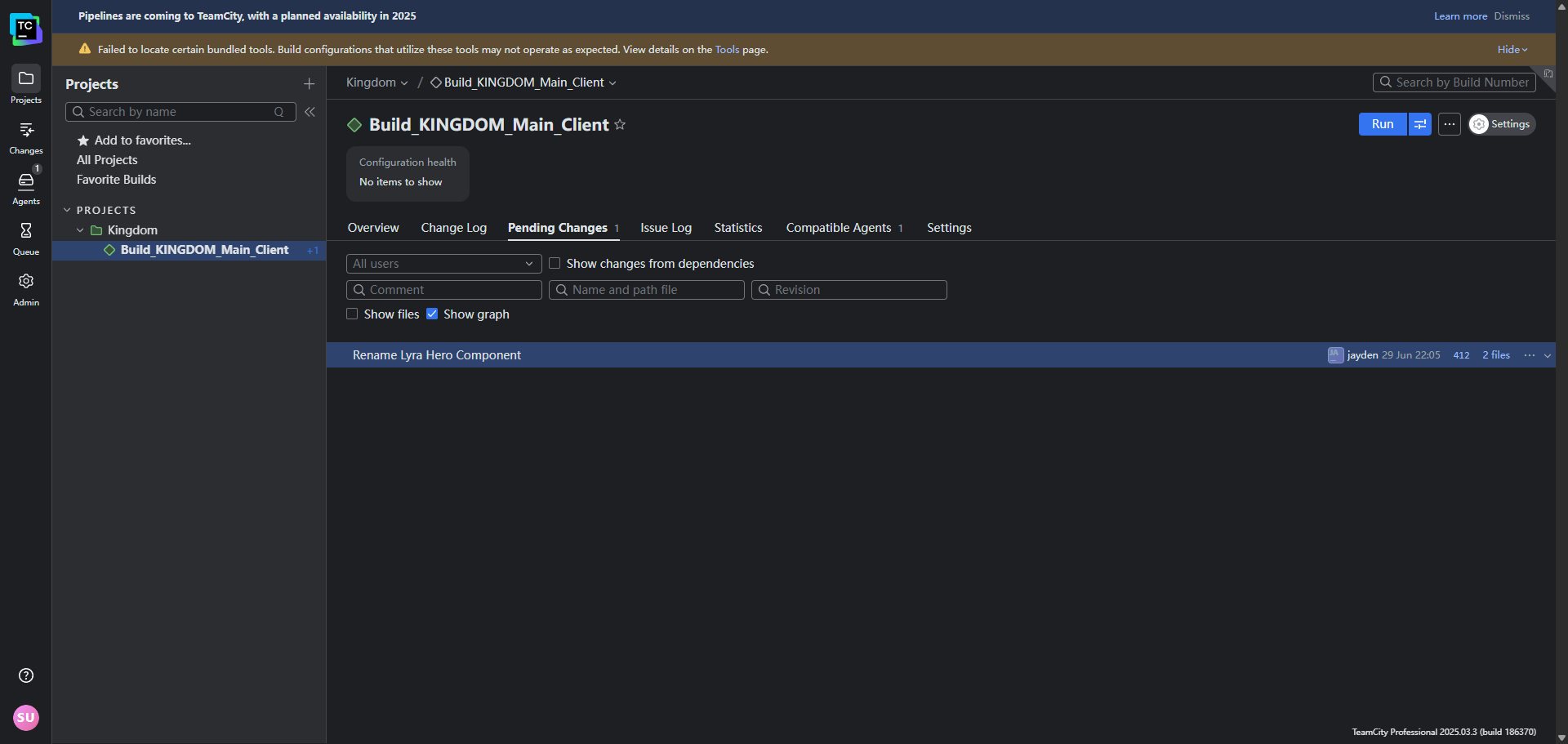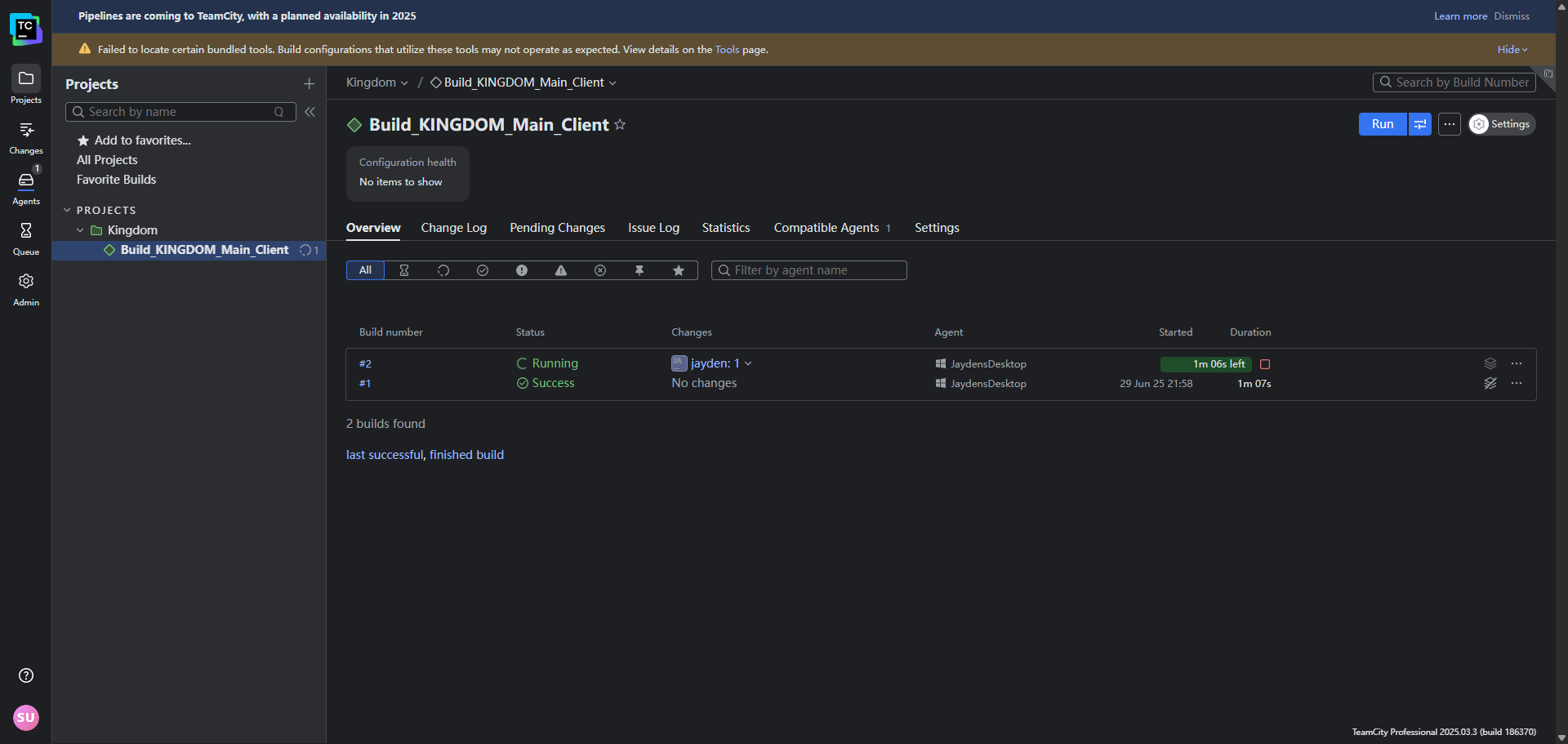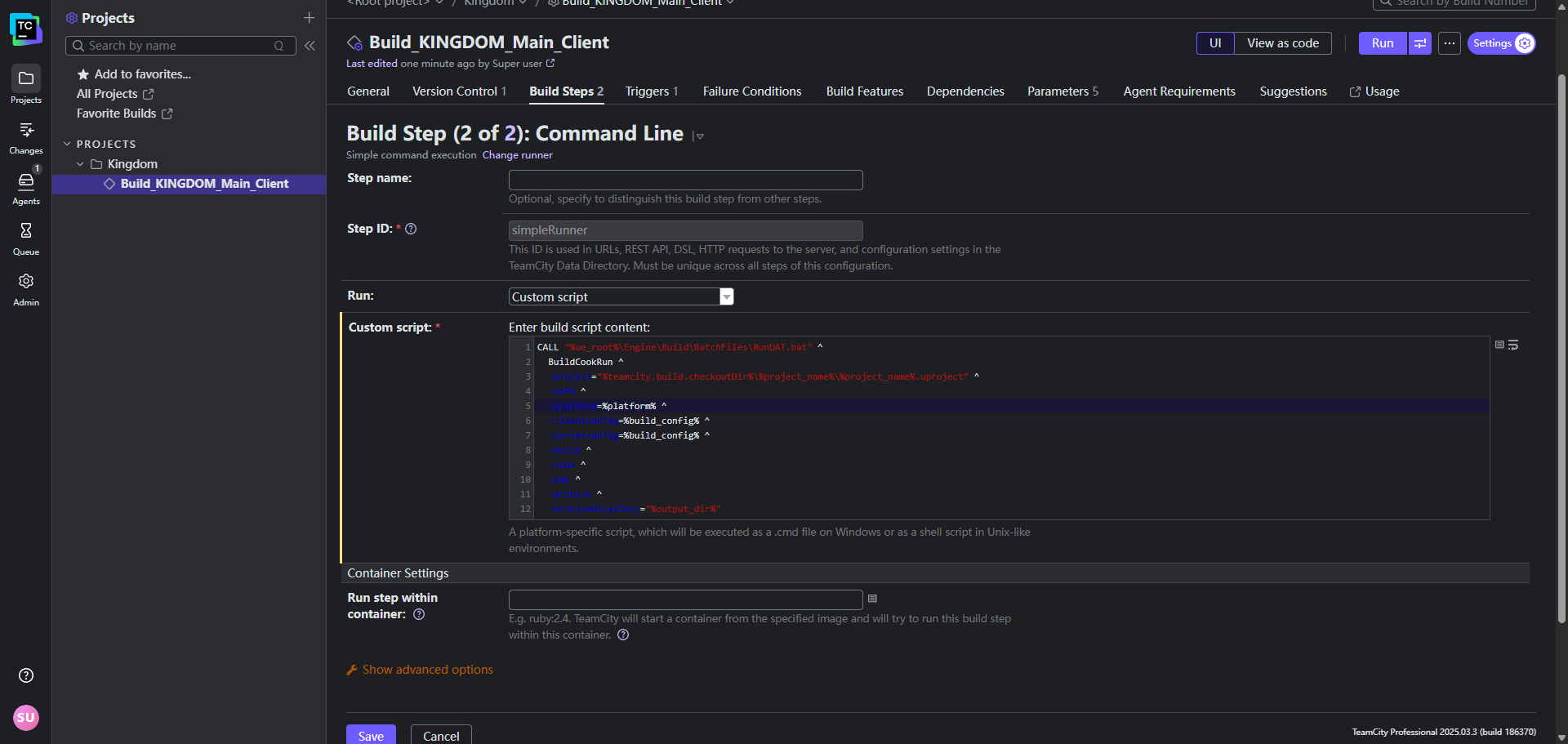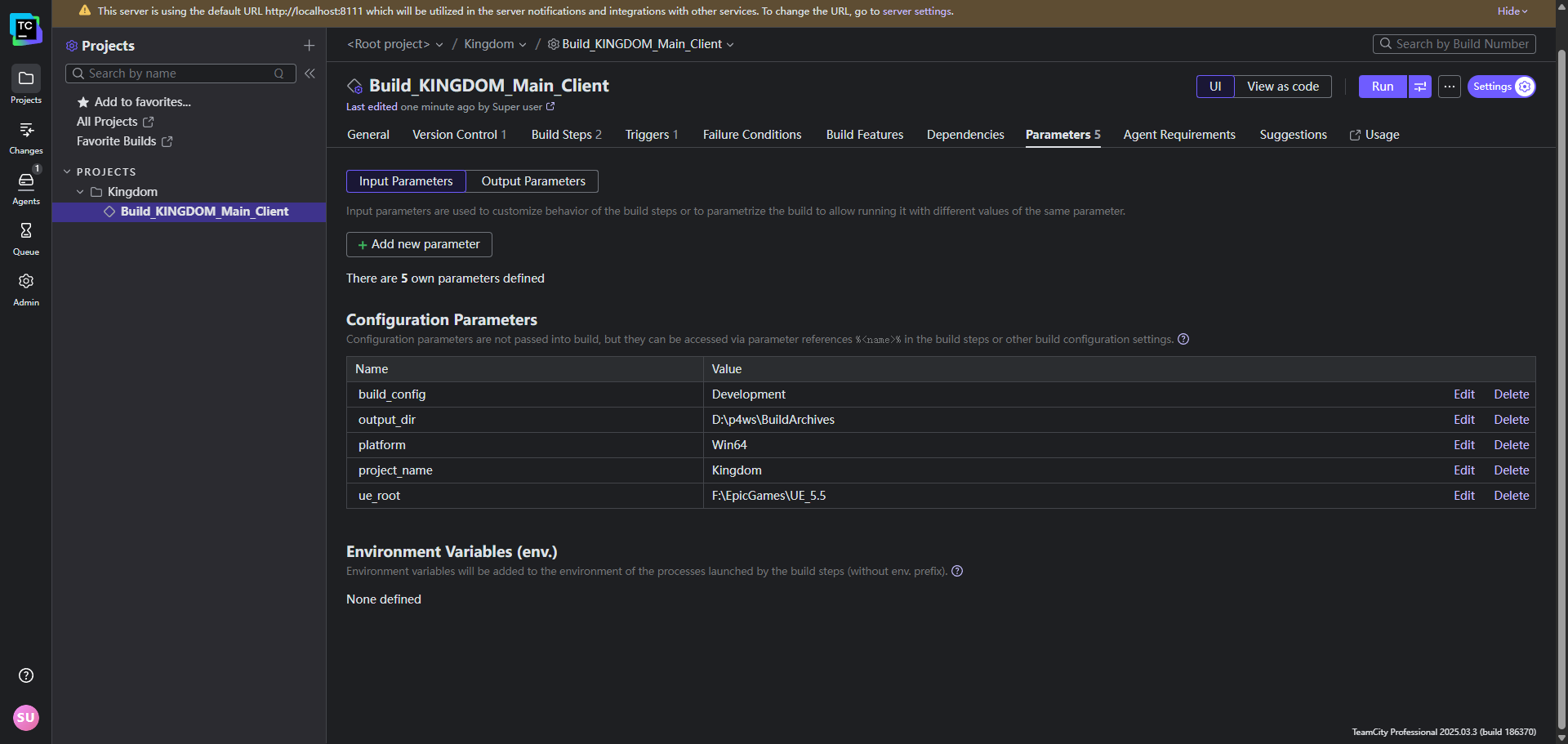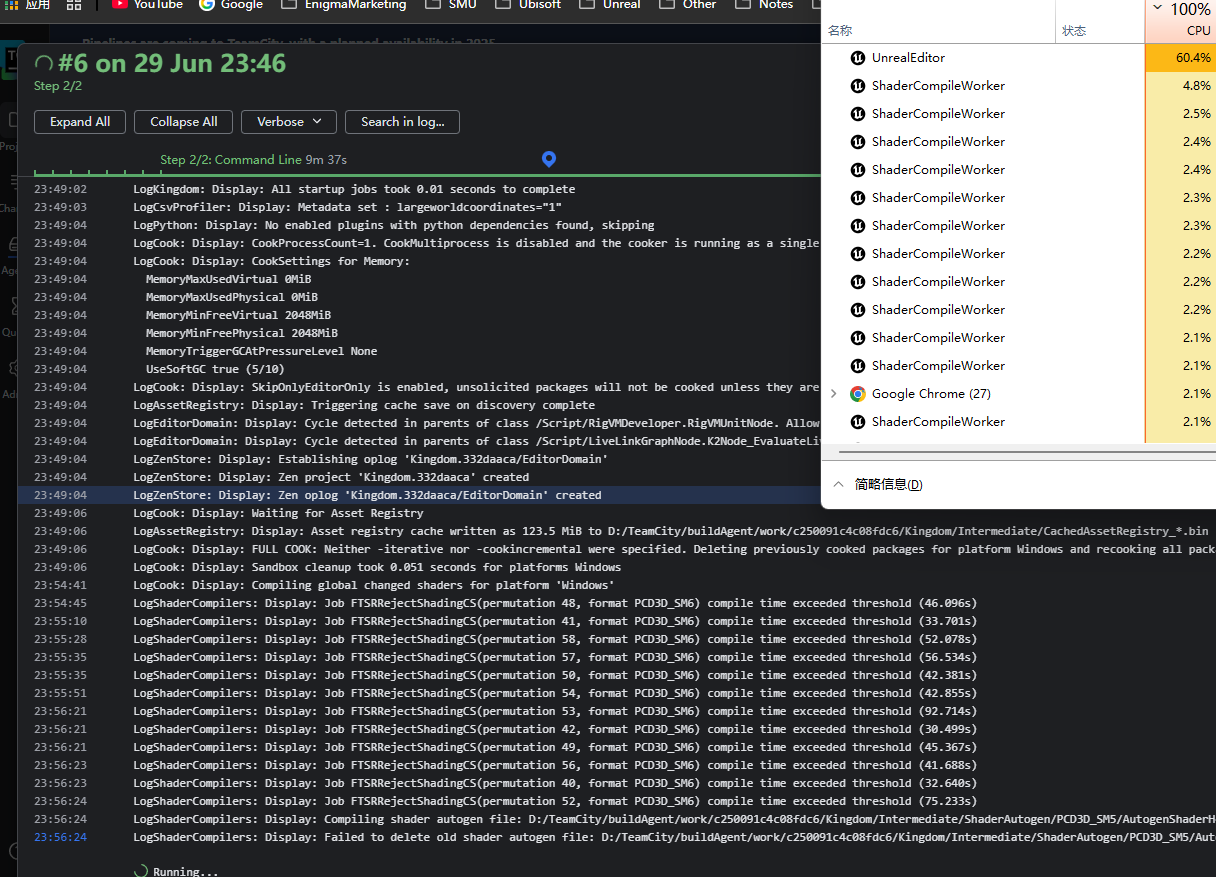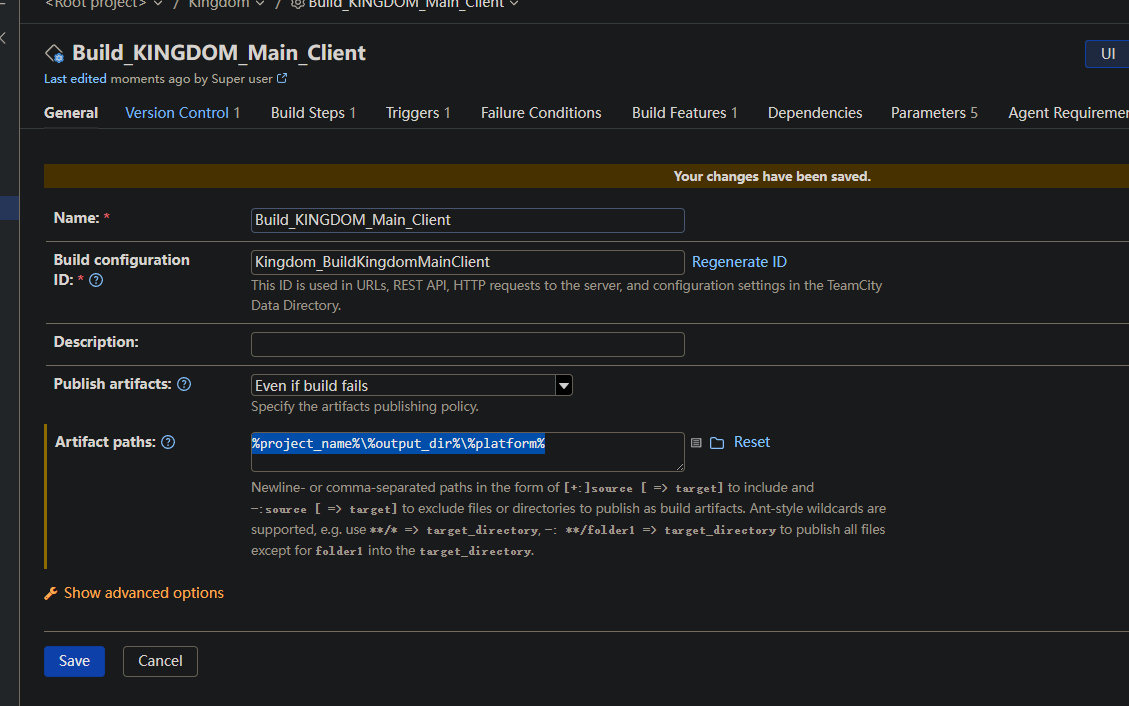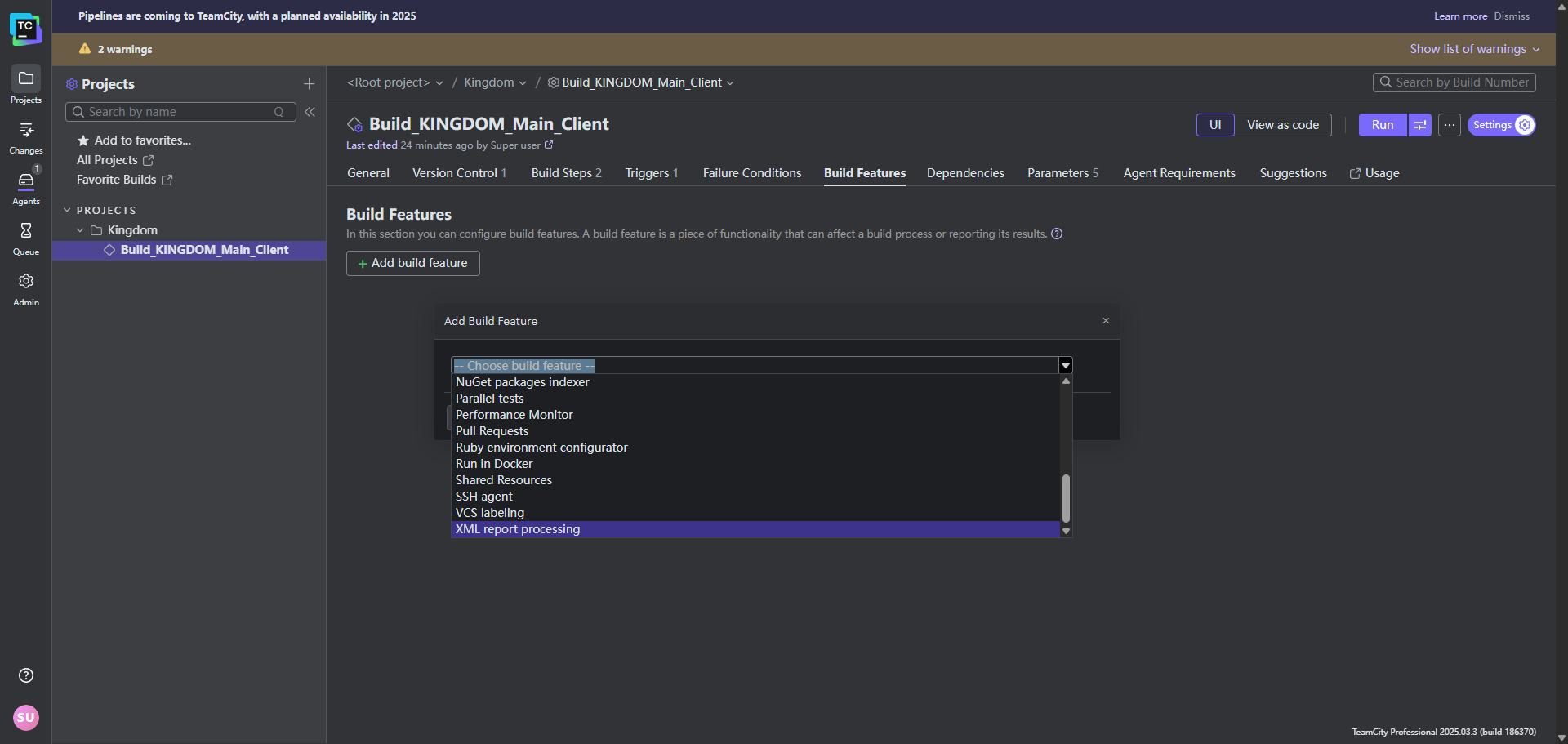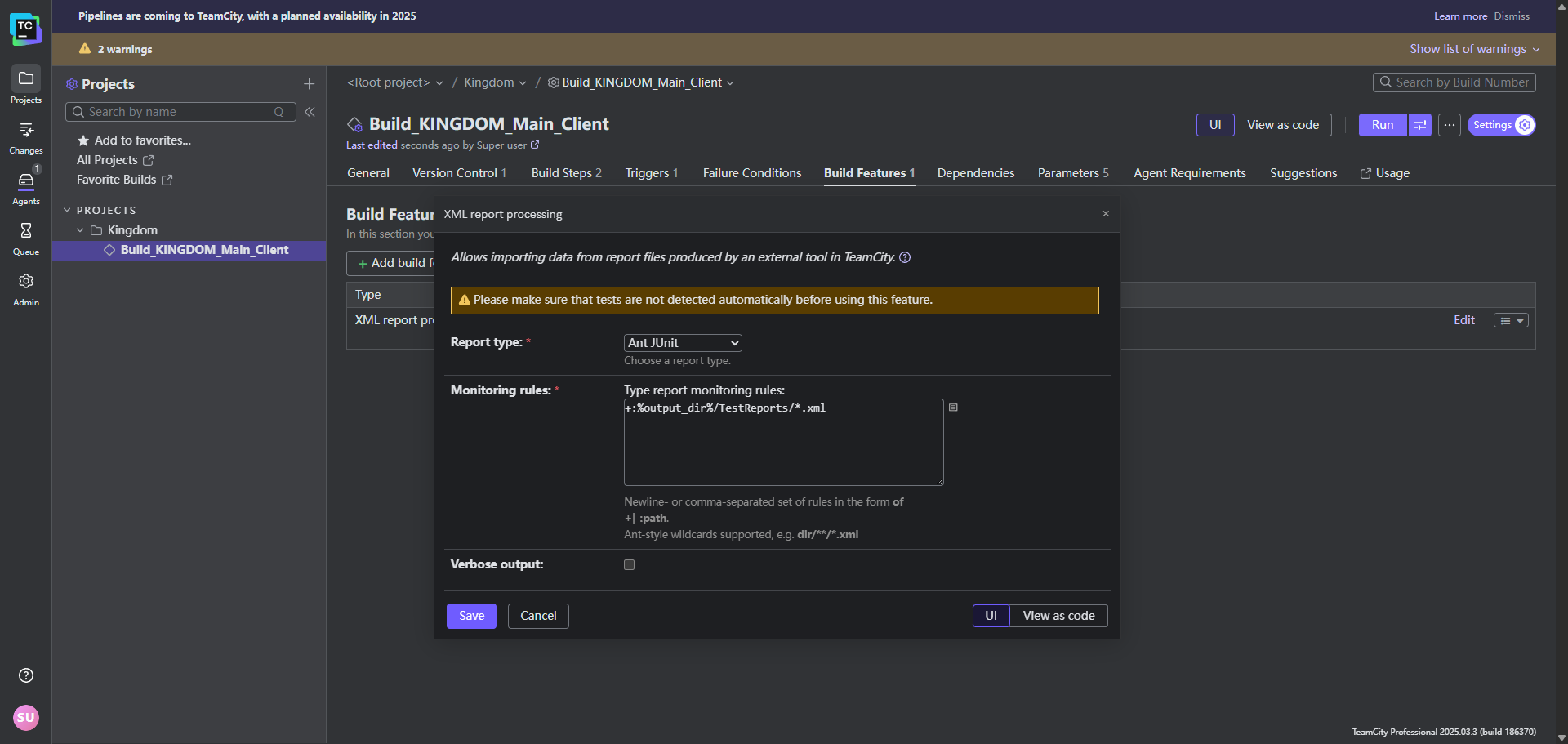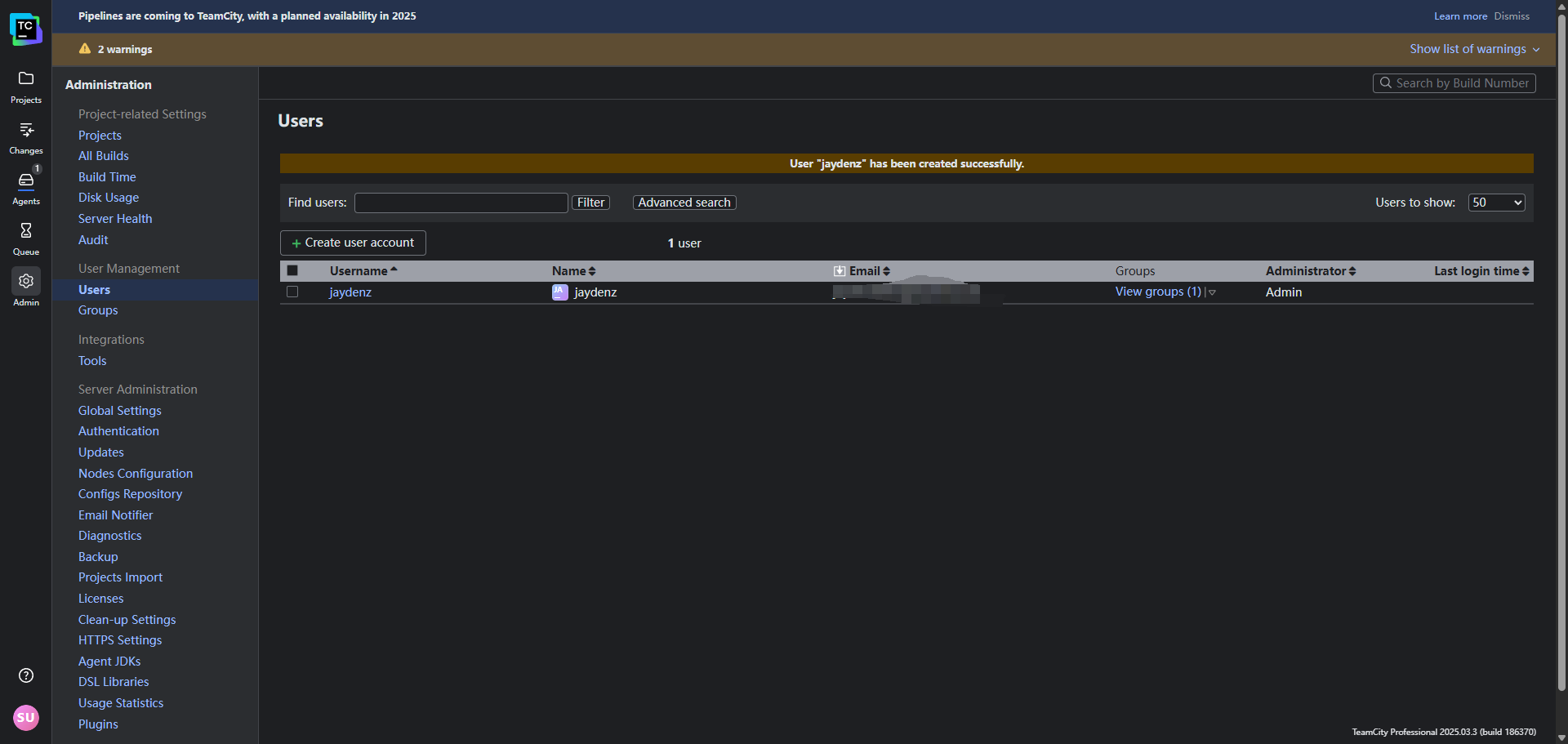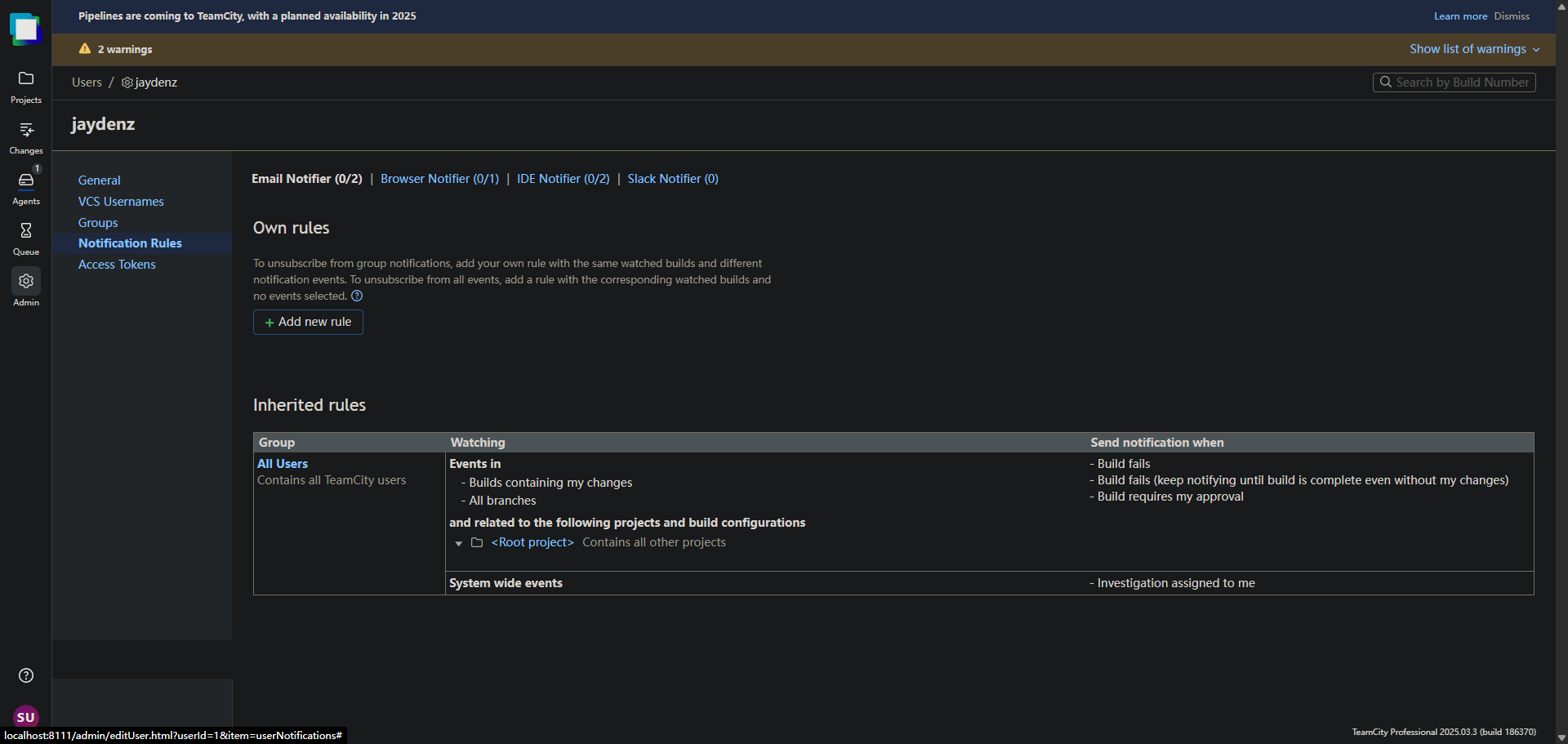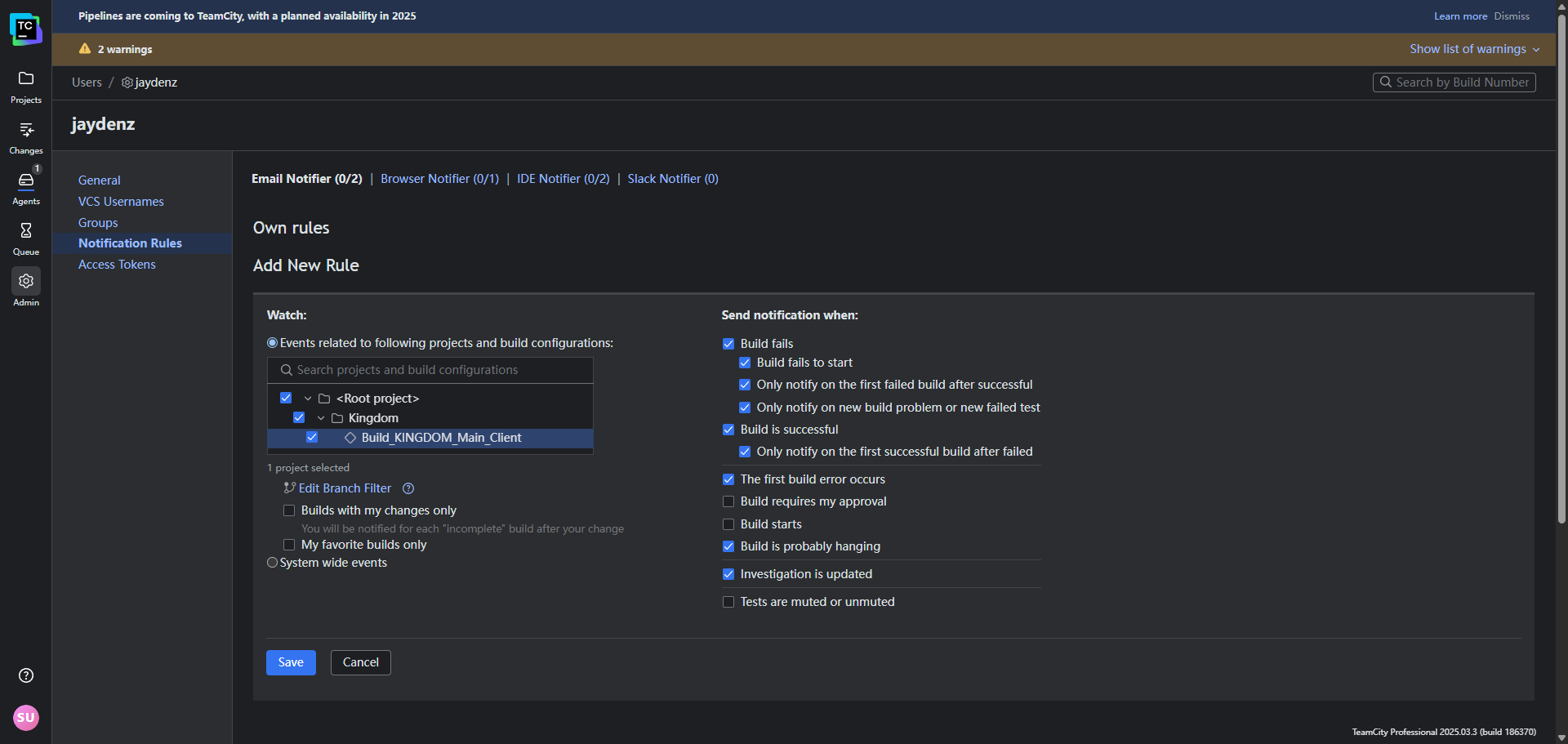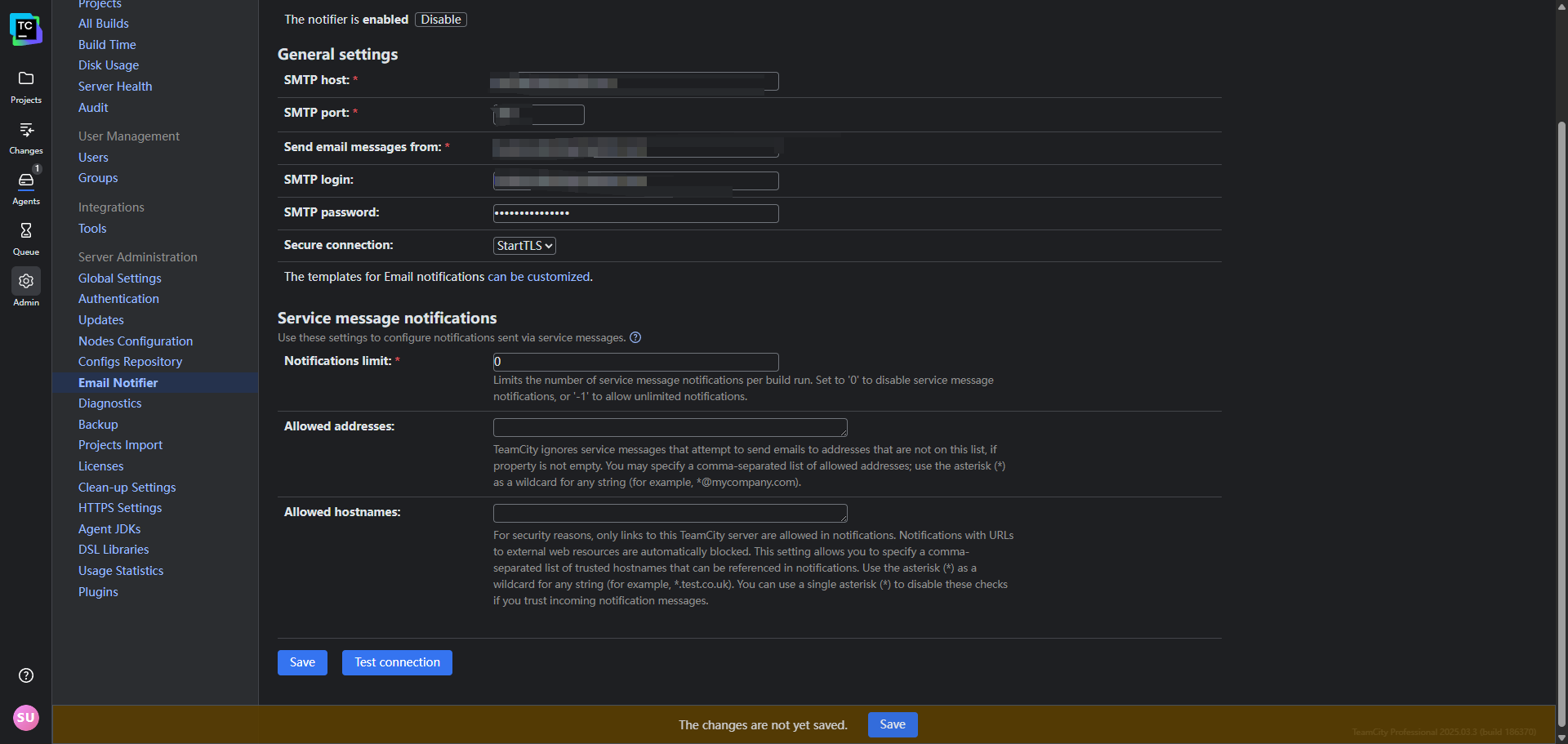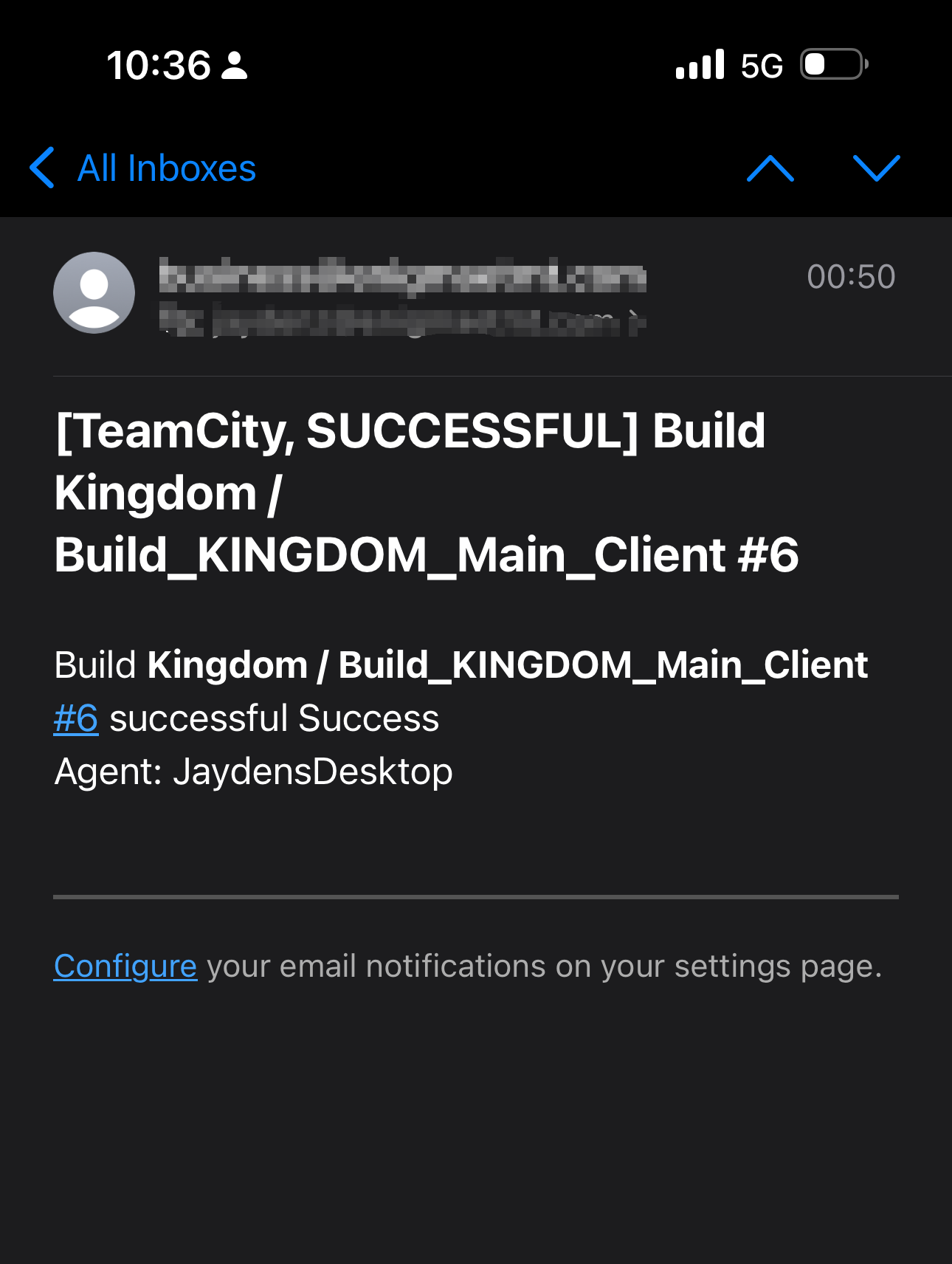为独立项目打造免费的本地 CI/CD:基于 TeamCity 的解决方案及其重要性
每位独立游戏开发者都懂得打包和部署的痛苦。本篇文章将带你一步步搭建一个基于 TeamCity 的免费本地 CI/CD 流程,以优化你的项目工作流。
引言
有一件事在我制作独立游戏的过程中总是困扰着我——辛苦干了几个星期,一切在 PIE 中看起来都很完美,决定打包一下上传到设备实测一下,然后……Cook失败、打包崩溃、UBT 崩、或者其他各种奇奇怪怪的问题 每次都来。到后面我甚至对 Build 有了恐惧——不仅时间长,还特别折磨调试过程。
是的我知道,“你应该永远在打包环境下测试!” “你不能相信 PIE!”。可问题是,Cook 是个吃资源的怪物,它会把所有能用的资源吞掉,随随便便就要 30~40 分钟,甚至更久。意味着什么?——开发迭代严重放缓。对于独立游戏而言,失去迭代速度几乎等于慢性死亡。
但这些说法并没有错。在理想世界里,我们确实希望有持续打包、Cook、自动测试等完整流程。每天早上我能看到最新版本自动拉取构建成功,晚上如果有错误也能收到邮件提醒(比起一个月后才发现错误,再去翻几百个 CL 来追溯真的好太多)。但现实是,怎么实现这种理想方案?它必须既省钱又高效。
作为开发者,对 CI/CD(持续集成/持续部署)应该已经不陌生,实际上本博客就是靠 github CI/CD 和 vercel CI/CD 在运行的,这并不是什么新鲜词汇。同样的理念也适用于游戏开发。一个稳定的 CI/CD 流程非常关键:它能确保你的代码始终处于可部署状态、自动测试、加快开发效率。本文我们将用 TeamCity 来搭建一个本地 CI/CD 环境,这是一个强大的工具,适合独立开发者使用并且免费。
什么是 TeamCity?
TeamCity 是 JetBrains 开发的 CI/CD 服务端软件,它可以自动执行构建、测试、部署流程,支持多种语言和平台,当然也包括 Unreal Engine,是游戏开发者很好的选择。我们在开始前要了解一些基本术语:
- Build Agent:构建代理,负责实际运行构建流程的组件,可部署在本机或其他设备上。
- Build Configuration:构建配置,定义项目如何构建,包括步骤、触发器、参数等。
- Build Trigger:构建触发器,指触发构建的事件,比如代码提交或定时。
- Build Step:构建步骤,指构建流程中每一个动作,比如编译、测试、打包。
- Build Queue:构建队列,
TeamCity会根据优先级和Agent空闲情况调度。 - Build Log:构建日志,记录每一步的输出和信息,方便诊断问题。
- Build Artifact:构建产物,比如打包后的游戏文件、文档、可执行文件等。
- Build History:构建历史,记录每次构建的状态、耗时、产物等。
- Build Status:构建状态,比如成功、失败、进行中等,会以图标形式显示。
所以我们的目标是,配置一个 TeamCity 服务端,使用本机作为 Build Agent,然后构建 Unreal 项目。
为了自动化,我们会配置 Build Configuration,设定编译、测试、打包等步骤,并通过版本控制系统(如 P4V)设置触发器,一旦有改动就启动构建流程。
Download TeamCity
下载 TeamCity
前往 TeamCity 官网,下载最新版本。TeamCity 提供了 SaaS 付费版本,但我们完全可以用它提供的免费本地授权来构建我们的独立开发流程。安装步骤很简单,可以在本机或者独立服务器上运行。
配置 Build Agent
下载安装程序后运行,安装向导会一步步引导你完成配置。中途会弹出一个窗口来配置 Build Agent,我们这里直接把本机用作 Build Agent。
本文使用工作站作为
Build Agent只是为了教程演示,在正式环境中,我会使用NAS存储所有数据与P4,并配置一台独立Build机来运行TeamCity Server和Build Agent。它们之间通过局域网通信,我的工作站可以专注开发与测试。
安装 PostgreSQL
接下来 TeamCity 会要求设置数据库。它支持多种数据库,我们这里选择免费的 PostgreSQL。只要版本大于 6.0 都可以,我使用的是最新稳定版(17.5)。
首先需要安装 JDBC Driver,点击即可。
从 PostgreSQL 官网 下载,保持默认配置,记住设置的密码,后续会用到。
安装完成后,你可以使用 pgAdmin 管理 PostgreSQL 数据库。
展开 Servers 栏,会提示输入你之前设置的密码。登录后,右键 Databases > Create > Database...,输入名称,点击保存。
同时需要创建一个用户供 TeamCity 访问数据库。右键 Login/Group Roles > Create > Login/Group Role...,设置账号、密码,勾选 Can login?。如果你像我一样懒得细配置,甚至可以直接设置为 Superuser。
连接成功后,基本配置就完成了,TeamCity 的 Web 页面也会通过 http://localhost:8111 提供。
创建项目
进入网页后,它会让你登录,点击底部 login as admin。管理员账号登录需要一个安装时生成的认证 token,可以在 teamcity-server.log 里找到,复制后即可登录。
第一步是创建一个新项目。点击 Projects,然后点击 Create Project,输入项目名并创建。
设置构建配置
接下来点击 Build Configurations > Create Build Configuration,输入名称并确认。
设置触发器
我们希望构建在检测到代码变更后自动执行,所以要配置 VCS Root。
在项目中点击 VCS Roots > Create VCS Root,选择类型为 Perforce,填写 P4V 服务器地址和凭据,测试连接确保无误。
然后回到 Build Configuration,点击 Triggers > Add new trigger > 选择 VCS Trigger,TeamCity 将在代码变化时自动触发构建。
我还设置了在构建前清空工作区,以避免之前某些后处理脚本修改文件后残留,导致下次构建失败。
设置构建步骤
现在我们需要定义构建步骤。构建步骤是指在构建过程中执行的单个操作,例如编译代码、运行测试或打包项目。点击 Build Steps 标签页,然后点击 Add build step 添加构建步骤。
目前我们可以先输入以下命令来进行测试:
1
echo "Triggered By New Changelist!"
在命令行中输入后点击 Run,它会在控制台中输出一条信息,表示构建步骤已成功执行。
提交另一个 CL 进行测试
现在我们可以向 P4V 服务器提交另一个 changelist(CL),TeamCity 会自动检测到变更并触发构建。你可以在 Build Queue 标签页中查看构建状态。
这里我是在 Mac 上通过 P4V 正常提交 changelist。然后——没错,TeamCity 自动检测到了变更并触发了构建。
运行构建命令
到目前为止,我们已经设置好了一个基础的构建配置,能在版本控制系统检测到更改时自动触发构建。但我们还需要定义 Unreal Engine 项目的实际构建步骤。
为此,我们将添加一个运行 Unreal Build Tool(UBT)来编译项目的构建步骤。点击 Build Steps 标签页,然后点击 Add build step。在 Runner 类型中选择 Command Line,然后输入:
1
2
3
4
5
6
7
8
9
10
11
12
13
CALL "%ue_root%\Engine\Build\BatchFiles\RunUAT.bat" ^
BuildCookRun ^
-project="%teamcity.build.checkoutDir%\%project_name%\%project_name%.uproject" ^
-noP4 ^
-platform=%platform% ^
-clientconfig=%build_config% ^
-serverconfig=%build_config% ^
-build ^
-cook ^
-pak ^
-stage ^
-archive ^
-archivedirectory="%teamcity.build.checkoutDir%\%project_name%\%output_dir%"
我们尽量避免硬编码路径,因此会使用一些 TeamCity 参数来提升灵活性。你可以在构建配置的 Parameters 标签页中定义这些参数。
更正:我改变了
output_dir的值为Artifacts, 而在上部分的-archivedirectory参数中也相应修改了。这样可以确保构建产物存放在BuildAgent本地Checkout目录的Artifacts目录下,便于后续管理和访问。
点击 Run 进行一次试运行,你应该能看到构建流程启动。TeamCity 会执行 UBT 命令,编译项目、Cook 资源并打包游戏。你可以在 Build Log 标签中监控整个过程。(CPU 直接拉满,所以建议使用一台专门的高性能构建机)
最后,设置构建产物的存储路径。点击 General Settings(常规设置)标签页,向下滚动到 Artifact Paths(产物路径)部分。在这里,你可以指定构建产物的存放位置。例如,你可以设置为:
1
\%project_name%\%output_dir%\%platform%\
自动通知机制
构建完成后,你可以在指定的输出目录中找到打包好的游戏文件。同时,TeamCity 也会在 Artifacts 标签页中保存构建产物,供你下载或部署使用。
在结束前,还有一些进阶功能可以加入。例如,使用 Unreal 的自动化测试框架 Gauntlet。它支持命令行执行,因此可以轻松集成到构建流程中,形成完整的自动构建+测试流水线。测试结果可以导出为 XML 格式,而 TeamCity 则能解析这些 XML 并以图形方式展示测试结果。
在报告设置窗口中,选择报告类型为 Ant JUnit,并设置报告路径,例如 +:%output_dir%/TestReports/*.xml
接下来,我们为用户配置通知触发器。首先,创建一个用户:
打开 Users 标签页,点击 Notification Rules。可以看到系统已经继承了一些全局规则,例如当构建失败且包含了我的更改,或我是调查人时,会通过邮件通知我。作为独立开发者,我希望尽早发现问题,因此会为自己添加一条更频繁的通知规则。
我希望在任何构建开始、成功或失败时都收到通知。点击 Add new rule,勾选所有相关字段,并关联特定构建配置。
最后,设置 Email Notifier,在配置窗口填写你的 SMTP 邮箱服务器地址与端口,然后点击 Test Connection 测试连接。测试邮件应很快就能收到。一旦配置完成,你将可以即时收到构建通知。
结果
等我把这一套流程都搭建完,已经很晚了,早前提交的测试 CL 也忘得一干二净,直接倒头就睡。第二天早上醒来,邮箱里收到了绿色构建通过的通知,这才反应过来:“哦对,我昨天刚搭了 CI/CD 流水线!”看到一切都按预期运行,真的非常有成就感。